La sauvegarde des données sur votre téléphone Android est un élément essentiel pour être un propriétaire de smartphone responsable. La mise à jour et la protection régulières de vos informations importantes devraient être l’une de vos principales priorités. Les téléphones sont susceptibles d’être cassés, perdus et même volés. Remplacer un téléphone coûte cher, et l'angoisse de ne pas avoir de sauvegardes de vos fichiers importants peut aggraver la situation. Il est essentiel que les utilisateurs d'Android sauvegardent régulièrement leurs téléphones pour garantir la sécurité de toutes les données qui y sont stockées. Pour vous aider dans cette tâche, nous avons préparé un guide complet sur la façon de sauvegarder les téléphones Android. Vous ne ferez alors plus face aux cauchemars liés à la perte de données.

La sauvegarde de votre téléphone est essentielle pour préserver vos données en cas d'incident. Avoir une sauvegarde pourrait vous aider en cas de malheur, que ce soit votre téléphone volé, égaré ou endommagé. De plus, la sauvegarde de votre téléphone est essentielle lorsque vous changez d'appareil. C'est également un excellent moyen de libérer de l'espace de stockage si vous manquez d'espace sur Android et souhaitez conserver toutes vos données importantes sur un ordinateur ou dans le cloud.
De nos jours, n’importe qui peut facilement synchroniser ses données et sauvegarder un téléphone Android sans aucune connaissance technique. Le travail de sauvegarde est effectué automatiquement en arrière-plan, avec peu de votre contribution lors de la configuration de l'appareil. De plus, la restauration des données est simple ; pas de transfert manuel de données ni de réinstallation de chaque application une par une. Il vous suffit de vous connecter à votre nouveau téléphone avec les informations Google et de lancer la restauration automatiquement.
"Comment sauvegarder mon téléphone Android ?" Parvenez-vous à tout sauvegarder sur Android ? Si oui, vous avez beaucoup de chance car plusieurs options de sauvegarde Android sont disponibles. Que vous souhaitiez utiliser Google, un ordinateur ou un logiciel tiers, vous êtes couvert. De cette façon, vous vous assurerez qu’aucune de vos données ne sera perdue. Vous trouverez ci-dessous des méthodes courantes qui vous permettront d'effectuer la sauvegarde de votre téléphone Android sans accroc.
Comment puis-je sauvegarder les données de mon téléphone sans problème ? Le premier moyen, très simple, de sauvegarder un téléphone Android consiste à le faire sur un ordinateur doté d'un logiciel tel que Samsung Backup and Restore . Il vous permet de sauvegarder toutes les données Android en même temps et de transférer sélectivement vos fichiers par catégorie. Ce programme professionnel hautement fiable prend moins de temps pour transférer toutes vos données Android vers l'ordinateur, ce qui en fait un choix populaire parmi les utilisateurs.
De plus, il prend en charge diverses données Android, notamment les contacts, les photos, les SMS, les vidéos, la musique, les applications, les journaux d'appels, etc. Il ne perdra aucune donnée pendant la transmission. De plus, il met à votre disposition 2 connexions : USB et Wi-Fi. Si vous choisissez la connexion USB, vous pouvez effectuer la sauvegarde sans réseau. Tant qu'il y a suffisamment d'espace de stockage sur votre ordinateur, vous pouvez sauvegarder un nombre illimité de fichiers Android.
De plus, le programme innovant prend en charge la plupart des téléphones et tablettes Android fonctionnant sous Android 4.0 ou supérieur, notamment Samsung, LG, HTC, Sony, Motorola, Huawei, Xiaomi, Oppo, OnePlus et bien d'autres.
Pourquoi les gens choisissent ce gestionnaire de sauvegarde Android :
- Laissez-vous sauvegarder et restaurer tous les fichiers sur votre appareil Android en un seul clic.
- Vous permet de sélectionner les types de données souhaités avant de les transférer.
- Stockez vos fichiers Android sur votre ordinateur et vous pourrez les visualiser et y accéder directement.
- Transférez en toute transparence de la musique , des vidéos, des contacts, des messages texte, des applications, des images, des documents et l'historique des appels d'Android vers un ordinateur.
- Lisez vos données uniquement sans fuite.
Vous pouvez télécharger le gestionnaire de sauvegarde sur votre PC ou Mac pour démarrer votre sauvegarde.
Voici comment sauvegarder votre téléphone sur votre ordinateur en 1 clic :
Étape 1 : Installez et lancez le logiciel sur votre ordinateur.
Étape 2 : Prenez votre câble USB pour connecter votre appareil Android à l'ordinateur et activez la fonction de débogage USB sur le téléphone. La connexion sera alors effectuée.

Étape 3 : Cliquez sur l'option " Sauvegarde " et choisissez les types de données sur l'interface. Enfin, appuyez sur l'icône " Sauvegarder " pour commencer à transférer vos fichiers sélectionnés de votre gadget Android vers votre ordinateur.

Voir plus : Sauvegarder les messages texte de l'appareil Android avec 5 approches [Sûr]
Comme vous le savez, la sauvegarde d'Android sur PC est une sauvegarde locale. Contrairement à la sauvegarde cloud, qui télécharge des données sur des serveurs distants accessibles uniquement via Internet, la sauvegarde locale stocke les données sur des appareils physiques. Les deux méthodes de stockage peuvent être utiles lorsque vous souhaitez protéger vos données contre la perte. Voici les étapes pour sauvegarder localement Android sur PC :
Étape 1 : Prenez votre cordon USB pour connecter le téléphone Android au PC. Vous devriez voir une notification indiquant que le PC a détecté l'appareil. N'oubliez pas de choisir l'option "Transférer des fichiers" sur votre smartphone.
Étape 2 : Recherchez « Exploration de fichiers » dans la barre des tâches du PC. Ou vous pouvez rechercher directement le dossier contenant vos fichiers à l'aide de la fonction " Rechercher ". De là, dirigez-vous vers la barre de menus sur le panneau de gauche.
Étape 3 : Accédez aux fichiers Android que vous envisagez de sauvegarder, puis copiez-les et collez-les sur votre ordinateur à l'aide de votre souris. Une fois effectuée, la sauvegarde est terminée.

Remarque : Malheureusement, avec la sauvegarde locale, vous ne pouvez afficher et copier que des images, de la musique, des documents, des films et d'autres fichiers téléchargés depuis votre téléphone Android. Si vous devez sauvegarder des contacts, des messages texte ou des applications, vous pouvez utiliser le logiciel de sauvegarde de la manière 1 .
Êtes-vous un utilisateur Mac et vous vous posez la question ? Alors, commentsauvegarder les données de votre téléphone sur un ordinateur Mac ? Ne t'inquiète pas. Il n'est pas intimidant de transférer des fichiers Android vers Mac. Même s'il est impossible de transférer nativement des fichiers Android vers Mac pour les sauvegarder, l'application Android File Transfer est à votre portée.
Avant d'utiliser Android File Transfer, vous devez vous assurer que votre Mac exécute macOS 10.7 et supérieur et que votre appareil Android dispose de la version 3.0 ou supérieure. Après avoir installé le programme sur votre Mac, branchez simplement votre téléphone sur l'ordinateur, allumez son écran et déverrouillez-le. Modifiez ensuite les paramètres USB.
Appuyez sur la notification et choisissez « Transférer des fichiers » ou « Transfert de fichiers ». Android File Transfer devrait s'ouvrir instantanément sur votre Mac, vous accordant un accès complet pour parcourir le stockage de votre téléphone et déplacer toutes les données de votre choix.

A lire aussi : Et si vous transfériez vos contacts Android sur un MacBook ? Si vous avez besoin de moyens efficaces pour résoudre ce problème, ouvrez ce guide.
Lorsque vous configurez un appareil Android pour la première fois, vous êtes probablement connecté à Google avec votre compte Google. Si tel est le cas, vous avez une longueur d'avance sur la sauvegarde de vos données sur Google. Puisque vous disposez déjà d’un compte Google sur Android, il sera très simple de sauvegarder vos données grâce à Google.
Vous souhaitez sauvegarder un téléphone Android sur un compte Google ? Ensuite, vous pouvez le faire sur l'application Paramètres de votre téléphone.
Étape 1 : Accédez à l'application Paramètres et cliquez sur « Comptes » > « Ajouter un compte » pour saisir votre compte Google.
Étape 2 : Pour sauvegarder votre téléphone sur le compte Google, vous devez choisir l'option " Système " > " Sauvegarde ".
Étape 3 : Activez « Sauvegarder sur Google Drive » et cliquez sur « Sauvegarder maintenant ». Ensuite, vos fichiers seront automatiquement sauvegardés sur votre compte Google avec Wi-Fi ou données mobiles.

Vous pourriez avoir besoin de : Si vous disposez d'une carte SD, vous pouvez déplacer vos fichiers Android vers la carte SD pour les sauvegarder . Regardons ça.
Google Drive fait partie des principales solutions de stockage cloud car il est plus facile à utiliser. Avec ses 15 Go de stockage gratuit, vous pouvez facilement stocker des photos, des vidéos, des contacts, des calendriers et d'autres données depuis votre téléphone. Vous avez besoin d'une connexion Wi-Fi ou de données mobiles solide pour sauvegarder votre appareil sur Google Drive avec succès. Voici comment sauvegarder un téléphone sur Google Drive :
Étape 1 : Installez Google Drive sur votre téléphone Android et ouvrez l'application.
Étape 2 : Connectez-vous avec votre adresse Gmail et votre mot de passe. Cliquez ensuite sur l'icône « + » > « Télécharger » pour synchroniser vos fichiers de l'appareil mobile vers Google Drive.

Google Photos est une application Android pratique développée par Google pour conserver et organiser des photos et des vidéos. Si vous souhaitez sauvegarder vos photos et vidéos sans trop de soucis, vous pouvez utiliser Google Photos. Une fois téléchargés, ils resteront dans le cloud jusqu'à ce qu'ils soient supprimés ou déplacés vers un autre emplacement. De cette façon, vous pouvez garantir que vos précieux souvenirs restent en sécurité et facilement accessibles en cas de besoin.
Vous pouvez accéder à l'application Google Photos à distance depuis un ordinateur et un autre appareil en vous connectant à votre compte Google. Le processus est assez simple. Suivez simplement ces étapes pour sauvegarder des données sur Android à l'aide de Google Photos :
Étape 1 : Téléchargez l'application Google Photos depuis Google Play Store si elle n'est pas sur votre appareil.
Étape 2 : Ouvrez l'application, connectez-vous à votre compte Google et accordez les autorisations nécessaires. Accédez au coin supérieur droit de l’écran et cliquez sur l’image de profil de votre compte.
Étape 3 : Activez l'option « Activer la sauvegarde » pour lancer le processus de sauvegarde. Dirigez-vous ensuite vers l'option " Paramètres des photos ". Activez « Sauvegarder et synchroniser » pour sauvegarder les données immédiatement.

Vous pouvez maintenant attendre que Google Photos sauvegarde automatiquement vos photos et vidéos sur Google. C'est l'une des meilleures solutions disponibles.
Bien que Google Drive et Google Photos autorisent la sauvegarde Android, ils restent insuffisants à certains égards. Il existe une limitation d'espace et de fichiers ainsi que des problèmes de sécurité. La capacité de stockage gratuite est limitée. De plus, il existe une limitation supplémentaire concernant le stockage uniquement des photos et des vidéos sur Google Photos. De plus, si quelqu’un obtient vos identifiants de connexion, il peut accéder à votre sauvegarde de n’importe où. Cela pourrait constituer un risque de sécurité majeur pour quiconque compte uniquement sur ce service.
Dropbox est un excellent choix pour sauvegarder un Android pour diverses raisons. Vous bénéficiez de 2 Go de stockage gratuit et le service permet à diverses applications d'y accéder. Sauvegarder le contenu de votre appareil Android sur Dropbox est simple ; pas même besoin de le connecter à votre ordinateur.
Nous emportons généralement nos appareils avec nous en raison de leur portabilité. En tant que tels, ces appareils contiennent de nombreuses données vitales telles que des photos, des contacts, etc., qui peuvent être conservées en sécurité sur une application mobile fournie par Dropbox.
Avant de sauvegarder vos fichiers sur Dropbox, assurez-vous de disposer d'un compte Dropbox. Sinon, vous pouvez le créer en vous inscrivant sur la page d'accueil de Dropbox. Voici comment sauvegarder les données d'Android vers Dropbox :
Étape 1 : Accédez au Play Store sur votre Android et installez l'application Dropbox. Ensuite, ouvrez-le et connectez-vous en utilisant votre compte Dropbox lorsque vous y êtes invité. Ou, vous pouvez appuyer sur « S'inscrire » pour obtenir un nouveau compte.
Étape 2 : Appuyez sur l'icône de menu dans le coin supérieur gauche et cliquez sur l'icône « Paramètres ». Choisissez l'option " Activer le téléchargement de l'appareil photo " pour télécharger toutes vos photos sur Dropbox.
Étape 3 : Pour enregistrer des données supplémentaires, appuyez simplement sur le bouton « Nouveau », une icône plus, et choisissez le fichier que vous souhaitez télécharger.
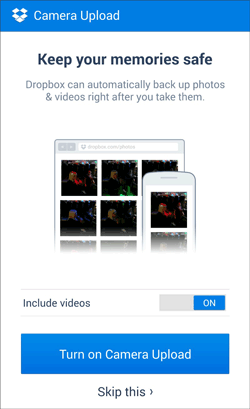
Cela dépend des besoins de la personne. De nombreux utilisateurs optent pour un système basé sur le cloud avec des sauvegardes automatiques pour une simplicité et une praticité ultimes. D’un autre côté, certaines personnes préfèrent créer manuellement leurs propres sauvegardes et les conserver hors ligne comme couche de sécurité supplémentaire.
Lorsque vous explorez des solutions de sauvegarde de votre appareil, les possibilités semblent infinies. Vous découvrirez de nombreuses possibilités lorsque vous examinerez les sauvegardes de votre appareil. Il n’y a pas de bonne ou de mauvaise façon de faire les choses ; le choix vous appartient pour votre appareil. Vos souhaits et vos besoins devraient en fin de compte vous guider vers l’option qui vous convient le mieux.
Cependant, Samsung Backup and Restore pourrait être le meilleur moyen de tout sauvegarder sur Android sur votre ordinateur. Il prend en charge une grande variété de données et est plus facile à utiliser. Avec lui, vous pouvez facilement sauvegarder des informations personnelles telles que des contacts, des messages, des photos, des vidéos et des journaux d'appels d'Android vers PC/Mac. Il vous permet même de restaurer les données de votre téléphone sur un autre appareil Android en quelques clics de souris.
La sauvegarde Android est un élément important pour assurer la sécurité de vos fichiers. Avec les précautions appropriées, vous pouvez protéger vos données contre les pertes accidentelles ou les attaques malveillantes. Il existe plusieurs façons de sauvegarder des appareils Android, mais la meilleure option dépend de vos besoins. Nous vous recommandons d'utiliser Samsung Backup and Restore car il peut sauvegarder presque tous les fichiers de votre téléphone Android sans effort.
Cependant, quel que soit votre choix, pensez à toujours conserver plusieurs copies de vos données à différents endroits par mesure de précaution.
Articles Liés
Comment transférer des fichiers d'Android vers un PC avec une qualité d'origine
Restaurer le téléphone Android à partir d'une sauvegarde via des approches pratiques [Guide facile]
Transférer des vidéos d'Android vers Android de 7 manières rapides [Qualité originale]
Guide détaillé sur le passage de l'iPhone à Android [Astuces à lire absolument]
Copyright © samsung-messages-backup.com Tous droits réservés.